
Acest articol a fost publicat inițial pe Vectips.com în limba rusă. Puteți vedea articolul original aici.
În lecția de astăzi vom învăța cum să creăm raze solare originale în stil retro, folosind efectul de transformare și căile cu lovituri. Tehnicile descrise aici vă vor permite să creați rapid razele vectoriale create de noi, obținând un număr infinit de variații.
Porniți Adobe Illustrator și deschideți un nou document (Cmd / Ctrl + N). Zona de lucru poate fi de orice dimensiune. Când creați lumina soarelui, puteți lucra în ambele moduri RGB și CMYK.
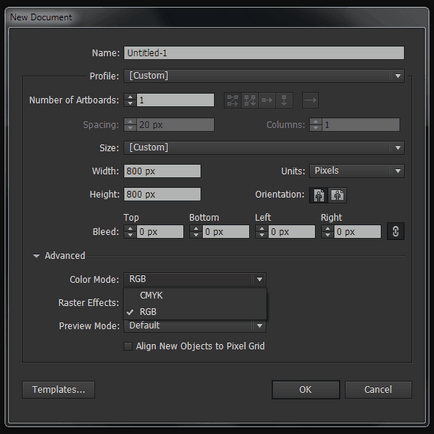
Luați Instrumentul Pen (P) sau Instrumentul Linie (# 92;) și desenați o cale orizontală în timp ce mențineți Shift. Această cale are un accident vascular cerebral de culoare arbitrară și nu are umplere. Setați lățimea la 4px în panoul Stroke (Fereastră> Stroke).
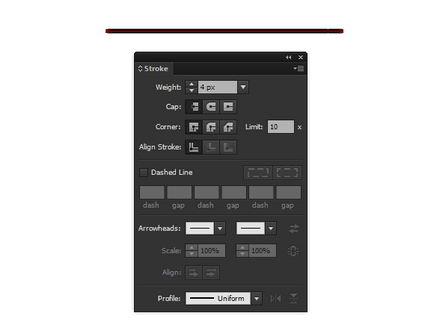
Selectați Arrowhead și măriți săgețile din panoul Stroke.
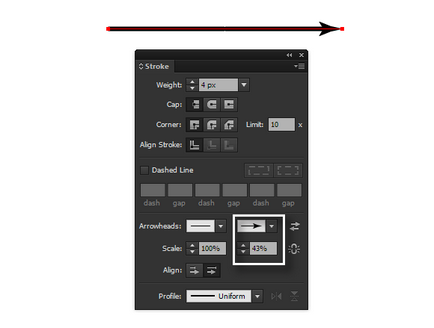
Grupați calea creată (Cmd / Ctrl + G). Selectați întregul grup creat, apoi mergeți la Efect> Distort Transformați> Transformați .... În caseta de dialog Transform Effect (Efect de transformare), setați unghiul la 360/20, unde 20 reprezintă numărul de raze de la care va fi făcut soarele nostru. Setați numărul de copii la 19. Numărul de copii este egal cu numărul de grinzi minus o rază. Selectați pătratul central stâng al dispozitivului de control al punctului de control, apoi apăsați butonul OK.
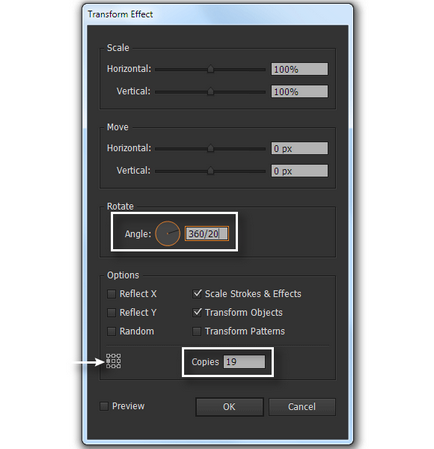
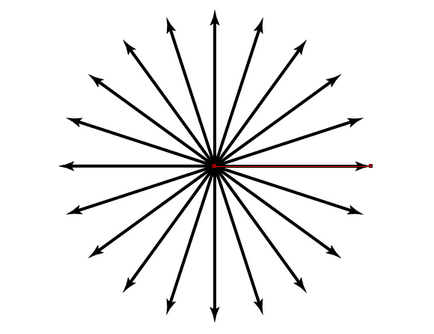
Desenați un cerc mic cu instrumentul Ellipse (L). Centrul acestui cerc este pe calea orizontală creată în etapa 2.
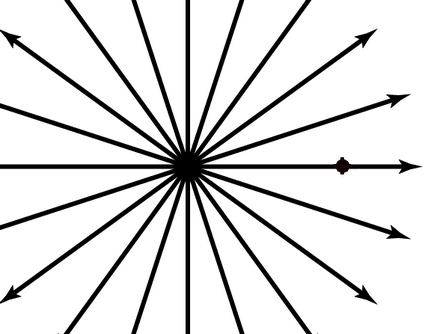
Trageți cercul în grupul în care a fost aplicat efectul Transformare. Această acțiune trebuie efectuată în panoul Straturi.
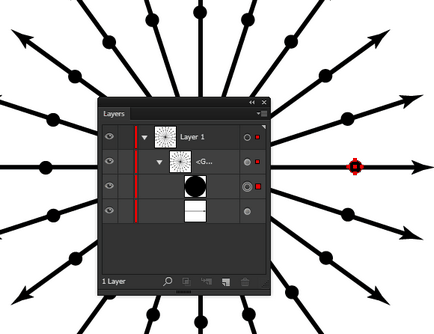
După cum puteți vedea, efectul Transform a fost aplicat instantaneu unui nou obiect. Aplicarea unui efect unui grup ne permite să adăugăm rapid obiecte noi la razele soarelui vectorial, fără a regla parametrii de transformare pentru aceste obiecte de fiecare dată.
Modificați lățimea locală a căii utilizând Instrumentul pentru lățime (Shift + W), după cum se arată în figura de mai jos.
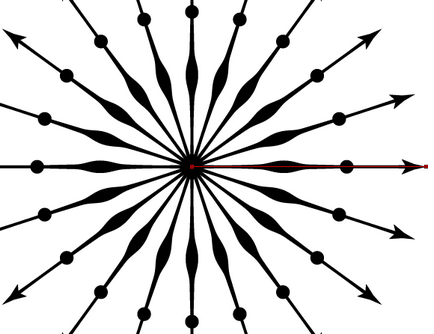
Așa cum era de așteptat, acest lucru va schimba aspectul luminării noastre radiante.
Creați un alt fascicul de raze. Desenați o cale orizontală din centrul soarelui creat. Pentru claritate, am folosit o culoare roșie pentru accident vascular cerebral. Aplicați variabila profilului lățime la calea din panoul Stroke.
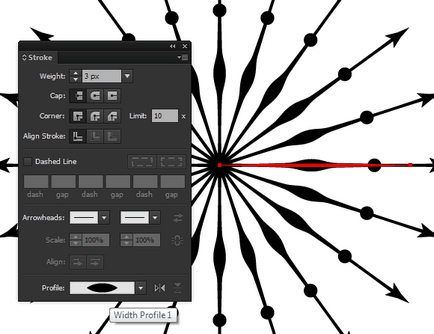
Selectați întreaga cale roșie, apoi treceți la Efect> Distort Transformați> Transformați ... și setați parametrii prezentați în figura de mai jos.
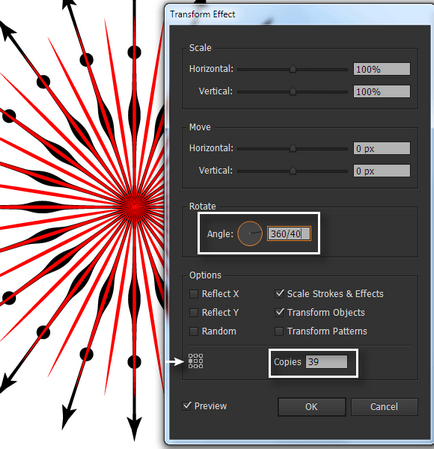
Acum, traseul roșu poate fi reprodus în culoarea raselor deja existente, adică în negru.
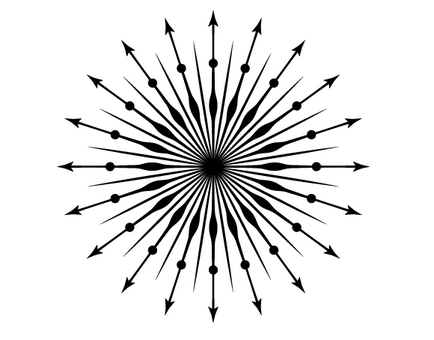
Radiația soarelui în stil retro este gata.
Tehnicile folosite în această lecție ne permit să creăm rapid noi soiuri de raze de la cele deja existente. De exemplu, putem înlocui stilul Arrowhead și profilul de lățime în panoul Stroke.
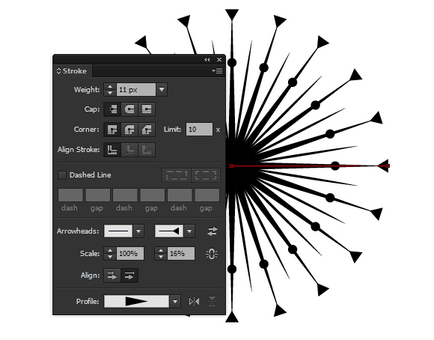
Sau schimbați parametrii efectului Transformare, care vor schimba numărul de raze. Puteți accesa parametrii de transformare din panoul Aspect (fereastră> Aspect).
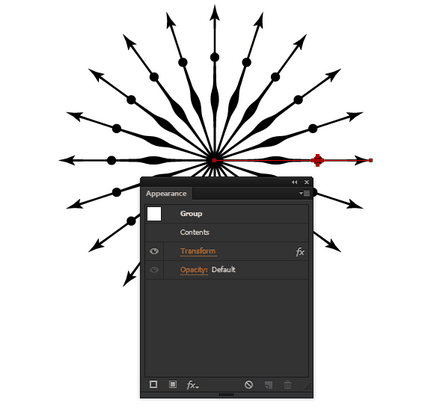
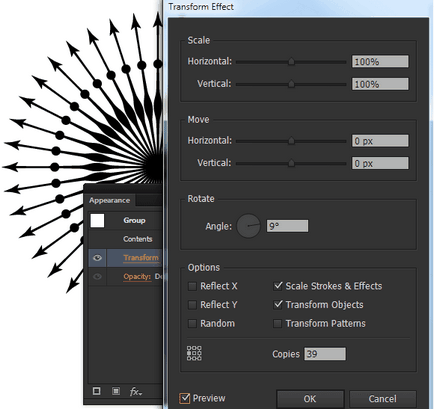
Imaginea de mai jos arată setul de raze pe care l-am primit în câteva minute.
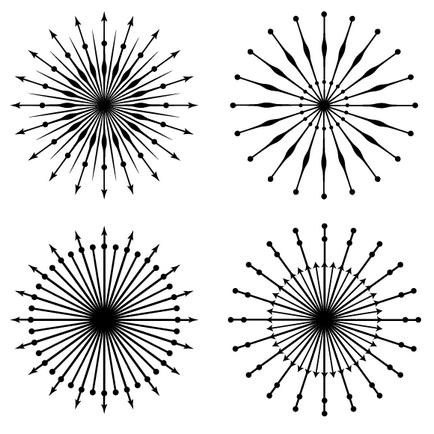
Să mergem la proiectarea finală a soarelui nostru radiant vector în stil retro. Creați un dreptunghi cu instrumentul dreptunghi (M) cu o umplutură brună, care va juca rolul fundalului. Pentru culoarea cursei și umplerea cercului, alegeți o culoare maro deschisă.
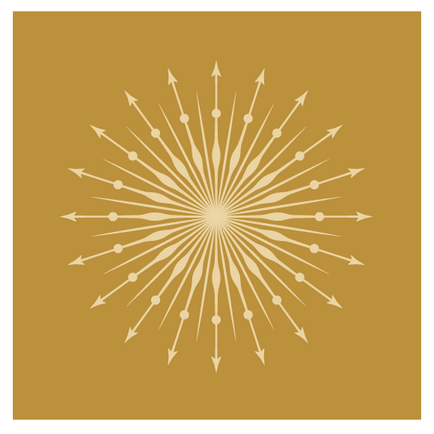
Selectați toate elementele soarelui, apoi treceți la Efect> Stylize> Outer Glow ... și setați parametrii prezentați în figura de mai jos.
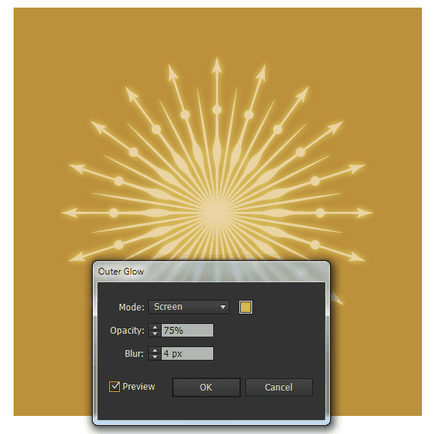
Creați două dreptunghiuri cu aceeași înălțime, dar cu lățimi diferite și plasați-le după cum se arată în imaginea de mai jos. Dreptunghiul inferior este umplut cu o nuanță mai închisă de albastru.
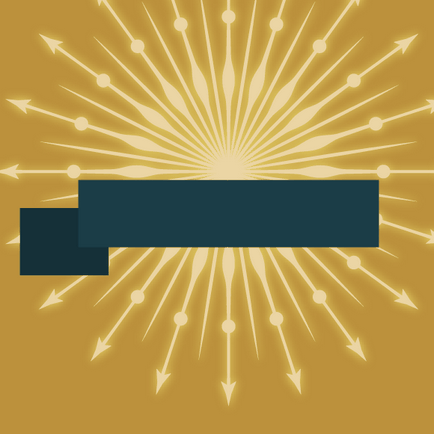
Utilizând instrumentul Pen (P), creați un triunghi corespunzător părții curbe a benzii. Umplerea acestui obiect are cea mai întunecată nuanță de albastru.
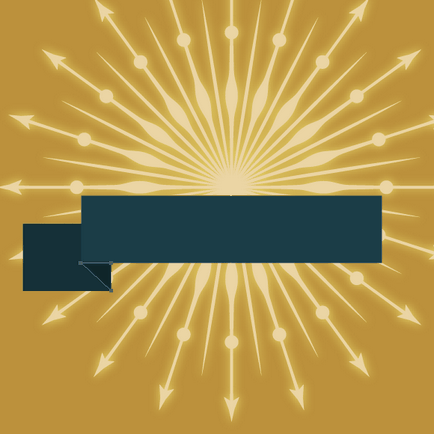
Adăugați un punct pe partea stângă a dreptunghiului inferior cu instrumentul Pen (P), apoi mutați-l spre dreapta.
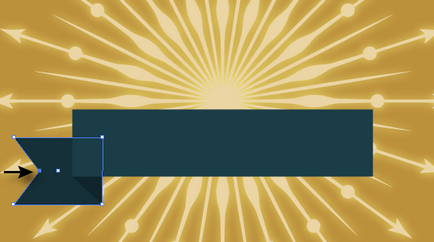
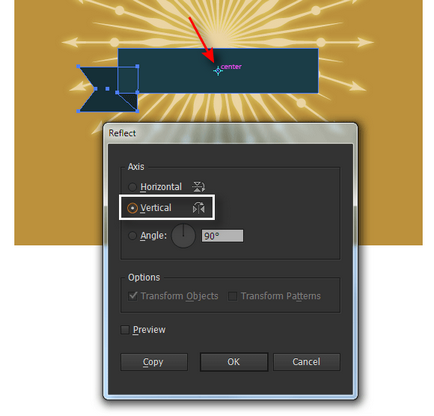
Utilizați instrumentul Tip (T) pentru a crea eticheta necesară pe panglică.
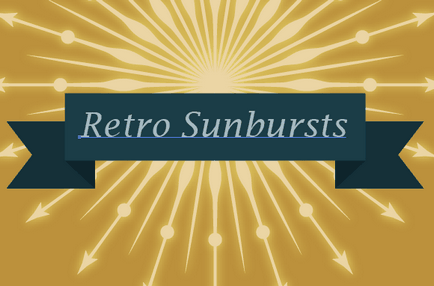
Selectați și grupați toate elementele benzii, apoi treceți la Efect> Warp> Arc ... și setați parametrii prezentați mai jos.
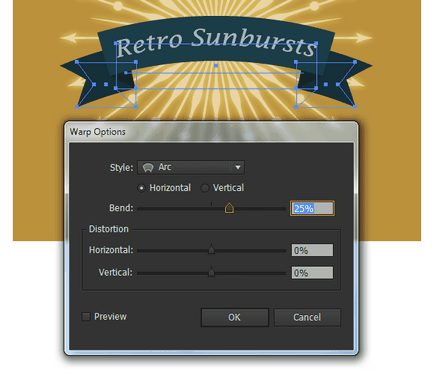
Să creăm o textura. Desenați un dreptunghi cu o culoare gri și poziționați-l mai presus de toate obiectele create. Dimensiunea dreptunghiului corespunde dimensiunii fundalului.
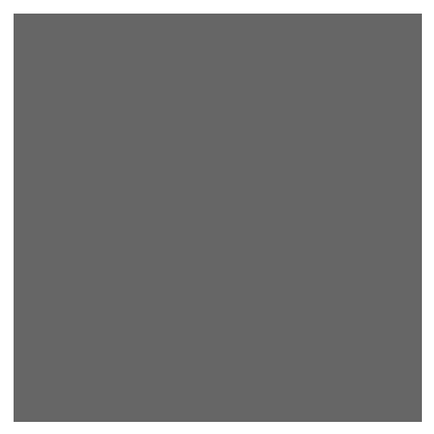
Fără a elimina selecția din dreptunghi, mergeți la Efect> Schiță> Conte Crayon ... și setați parametrii arătați în figura de mai jos.
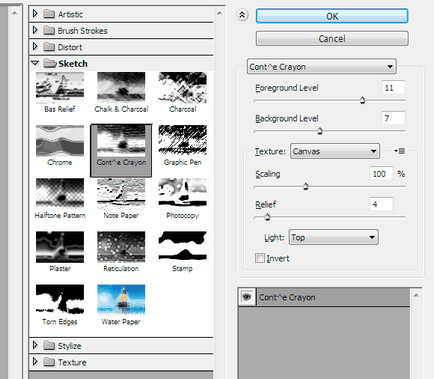
Setați dreptunghiul în modul de amestecare Overlay și micșorați opacitatea la 20% în panoul Transparență.
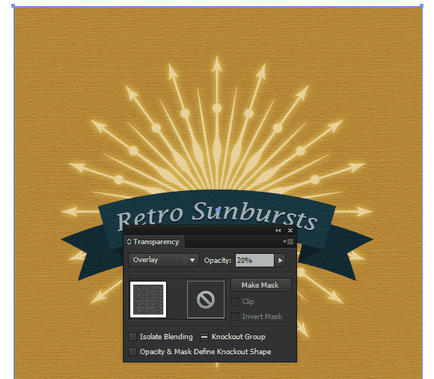
Asa ar trebui sa arate. Sper că v-ați bucurat de acest tutorial cu privire la lucrul în Adobe Illustrator și puteți aplica cu ușurință aceste metode în viitoarele proiecte vectoriale.

Articole similare
-
Desenăm un desen vectorial de vintage în illustratorul adobe, o colecție de sfaturi pentru microstoc
Trimiteți-le prietenilor: